win10部分软件没有声音
解决方法:
方法一:查看软件声音是不是被你关闭了,在软件设置里面查看。
方法二:用修复软件检测一下声卡是否有问题,有问题的话修复一下。
方法三:双击右下角音量图标,把“波形”音量调一下,如果没有“波形”选项的话,就按下面的步骤进行就行了:双击右下角音量图标—单击“选项”——单击“属性”——把“波形”选上就行了——单击确定——OK(再双击声音选项就行了)
方法四:右击“我的电脑”----“属性”---“硬件”----“设备管理器”,打开--“声音、视频和游戏控制器”有无问题,即看前面有没有出现黄色的“?”。如有,先将其卸载,再放入CD驱动盘,重新安装这个设备的驱动程序。
方法五:双击电脑右下角的音标图示--出现一个小对话框时再点击选项--属性--在麦克风音量打勾--最后确定--把其它打勾的音量都提高些。 如果还不行的话,再到控制面板上设置:点击开始--高清晰音频配置--音频I/0--模拟(有一个X图像点击它)--在接头设置全部打勾--点击OK
方法六:如果以上几种方法都不能解决的话那只能重装系统了。
重装系统的方法:
具体方法:
1、打开右下角通知栏区域的通知图标;

2、打开设置;
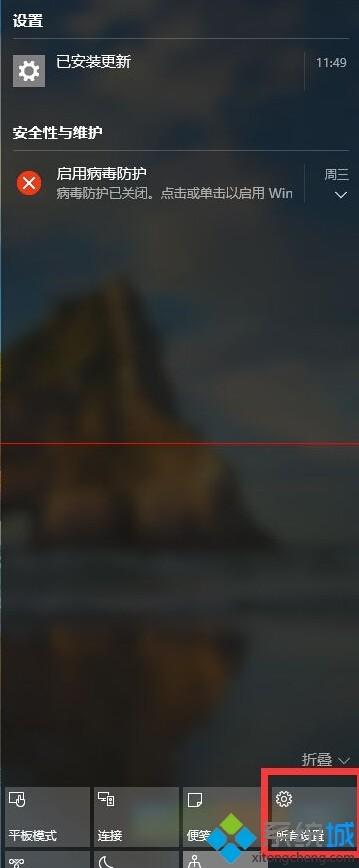
3、打开更新和安全;

4、打开恢复;

5、点击重置此电脑;

6、这里你可以选择是否保留系统文件;
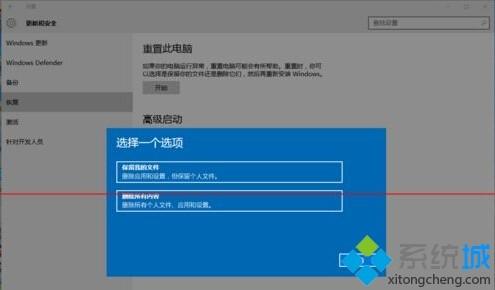
7、选择保留你可以保留现在的设置,文件,软件;
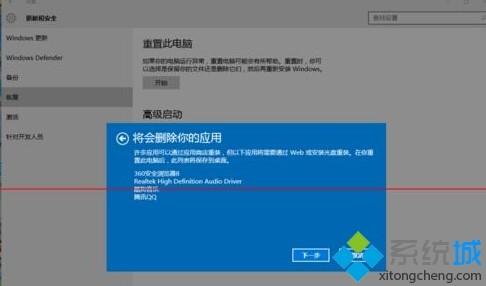
8、选择删除你可以选择删除系统盘(一般是C盘)还是删除所有盘符的文件。
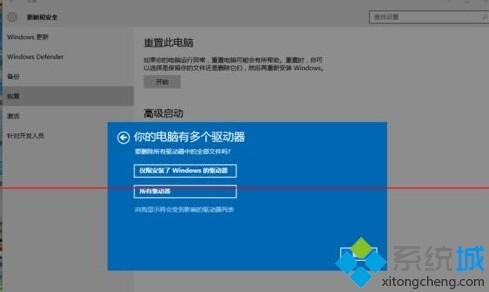
注意事项:重装之后系统还是激活的,请放心。
赞 (0)

